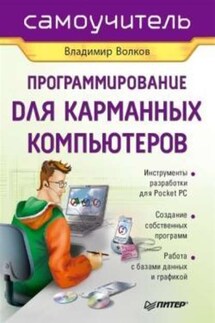Программирование для карманных компьютеров - страница 29
13. Сделать несколько щелчков мышью на форме Form1 вне визуальных компонентов. Будут отображены сообщения о событиях, связанных с нажатием и отпусканием кнопки мыши.
14. Перевести фокус в компонент TextBox и вывести на экран виртуальную клавиатуру. Появится сообщение о выводе клавиатуры. При работе с клавиатурой появится множество соответствующих сообщений. Если нажать на алфавитно-цифровую клавишу, и не отпустить ее, то в списке не будет отображено ни одно событие, хотя должно отобразиться событие Down. Однако сразу после отпускания отображаются сразу три события – Down, Press и Up. Это не особенность eVB и не особенность виртуальной клавиатуры, это явная ошибка среды разработки, о чем сказано в базе знаний на сайте Microsoft.
15. При скрытии экранной клавиатуры будет выведено соответствующее сообщение.
16. Следует обратить внимание, что наборы сообщений во время скрытия формы Form2 при помощи метода Hide и при помощи кнопки с крестиком на форме отличаются. Во втором случае добавляется событие QueryUnload.
СОВЕТ.
Три кита, на которых стоит программирование интерфейса пользователя в eVB, – методы, свойства и события. Если описание свойств и методов довольно подробно дано в справочной системе, то события (особенно их последовательность) там описаны не так подробно. Я советую вам использовать тот же подход, который мы использовали в этом упражнении, для исследования событий других компонентов, порядка и особенности их генерации при работе компонентов в том или ином режиме, и то, какие параметры передаются в событие и какие из него возвращаются обратно приложению или операционной системе.
17. Чтобы увидеть, как параметр возвращается из события в приложение, следует изменить код события QueryUnload, введя код из листинга 3.11.
>Private Sub Form_QueryUnload(cancel, unloadmode)
>Form1.List1.AddItem «Form2 QueryUnload»
>cancel = 0
>End Sub
>Private Sub Form_Unload(cancel)
>Form1.List1.AddItem «Form2 Unload»
>End Sub
Параметр cancel передается не по значению, а по ссылке, значит, он будет возвращен приложению. Этот параметр, установленный в нулевое значение, позволяет форме быть деактивированной. Если же установить его в любое, отличное от нуля, значение, то форма останется активной и видимой.
ВНИМАНИЕ!
Несмотря на то что событие Unload генерируется при установлении параметра cancel = 0, сама форма не выгружается из памяти.
Другие встроенные компоненты
На рис. 3.23 изображена палитра встроенных компонентов eVB. Каждый из компонентов на рисунке помечен выноской. Краткое описание каждого из компонентов в соответствии с номером на выноске приведено в соответствующем списке.
Рис. 3.23. Набор встроенных компонентов eVB.
1. Shape. Компонент предназначен для вывода на форму закрашенной плоской фигуры (круг, овал, прямоугольник, квадрат, квадрат или прямоугольник со сглаженными углами). Выбор типа фигуры осуществляется установкой свойства Shape. Благодаря наличию методов Move, Refresh и ZOrder возможно манипулирование объектом Shape во время выполнения программы. Объект Shape не может служить контейнером для других объектов. События у объекта Shape отсутствуют.
2. Line. Компонент выводит на форму отрезок прямой заданного цвета, толщины и длины. Отрезок задается координатами двух точек. Метод Move у объекта Line отсутствует, но перемещение отрезка во время выполнения возможно при помощи изменения его координат.